Nastavenie pracovnej plochy systému Windows

- 3326
- 531
- Mgr. Vavrinec Peško
Každý používateľ, ktorý chápe počítač v počítači. Windows nie je so svojimi zákazníkmi príliš spokojný s personalizáciou, ale niektoré prvky sa stále dajú zmeniť vytvorením centrálneho priestoru - stolného počítača - nie to isté ako ostatné, dobre, aspoň trochu. V príklade - najobľúbenejšie operačné systémy dnes: Windows 7, 8, 10.

Všetky verzie OS od Mycrosoft vám umožňujú nakonfigurovať vzhľad pracovnej plochy
Windows 7
„Semeno“ poteší milencov „Oldskul“. Väčšina fanúšikov XP nájde hlavné nastavenia tohto OS a v systéme Windows 7. Ak chcete zmeniť parametre pracovnej plochy, bol vyvinutý veľmi pohodlný nástroj - „personalizácia“. Otvorí sa nasledovne.
- Kliknite na pravé tlačidlo v voľnom priestore na pracovnej ploche.
- Kliknite na rovnakú kartu.
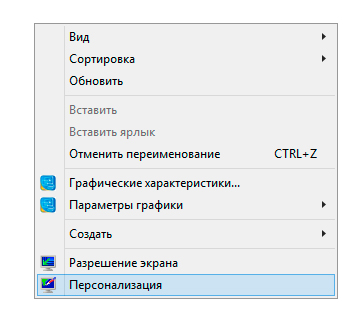
Zavolajte do ponuky stlačením pravého tlačidla myši v prázdnom priestore pracovnej plochy
Čo sa dá zmeniť?
- Téma pracovnej plochy. Pravdepodobne hlavná vec pre mnohých používateľov. Výber z niekoľkých štandardných tém okien s snímačmi obrazoviek, tapety a zvukov. Okrem nich existuje možnosť zvoliť si obrázky na pozadí (jedna alebo celá fotografia), nainštalovať obrazovku obrazovky a pokúsiť sa uniesť zvukovými signálmi.
- Okno. Môžu zmeniť farbu, písmo a hlavičky Kegl. Dostatočný počet variácií na potešenie každého používateľa v tejto veci.
- Ikony. Niekoľko veľkostí je k dispozícii na výber. Okrem toho sú k dispozícii rôzne ikony pre štítky a z predvolených ikon na pracovnej ploche môžete nechať iba potrebné.
- Kurzor. Ukazovateľ myši nemusí byť vo forme bielej šípky bez tváre. Windows 7 ponúka niekoľko ďalších alternatív.
- Okrem týchto základných možností môžete nakonfigurovať výkres účtu a SO -založené gadgety. Posledne menované sa dnes módne nazývajú widgety a používajú sa na všetkých populárnych mobilných OS. Hodinky sa zobrazia na obrazovke príkazu používateľa (prečo sú potrebné, keď sú vždy na paneli panela úloh? Zdá sa, že pokus o vytvorenie domáceho interiéru na pracovnej ploche), puzzle, menový menič, „počasie“ a niekoľko ďalších minioks pochybnej užitočnosti. Posledné dva môžu byť užitočné a dokonca aj pri úseku indikátora CP. Zoznam dostupných „gadgetov“ je možné rozšíriť, ak si ich stiahnete alebo kúpite na webovej stránke Microsoft.
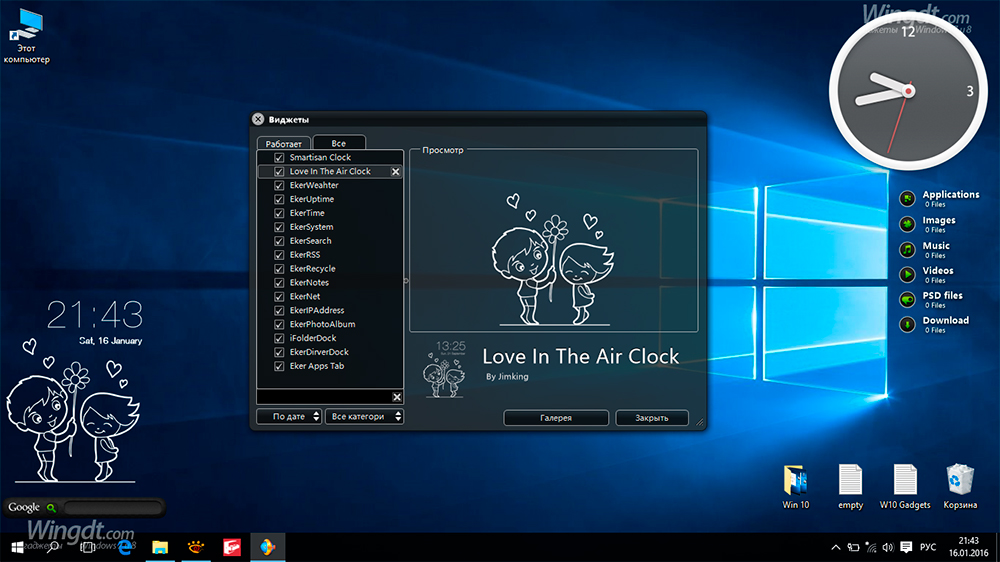
Gadgety nielen zdobia pracovnú plochu, ale tiež sa stanú malými asistentmi
Možnosti nastavenia pracovnej plochy pre seba v systéme Windows 7 sú prakticky vyčerpané. Hoci riešenia používateľov, ktoré sa dajú ľahko nájsť na internete, sú nepochybne väčšie ako.
Windows 8
Ôsme okná sa úplne odchýli od štandardov XP. Preto je personalizácia v nej veľmi odlišná. Miesto napájania v systéme nie je pracovná plocha, ale počiatočnou obrazovkou je výmena ponuky „Štart“. Stojí za to mu venovať väčšiu pozornosť.
Na tej istej karte „Prispôsobenie“ je teraz veľa na úpravu novej ponuky. Môže zmeniť farbu, veľkosť, počet prítomných prvkov. Sama používatelia tam vložili potrebné skratky. Ikony môžu otvárať programy, dokumenty alebo webové stránky - nič nové, ale teraz je to všetko v „Štart“ a nie na pracovnej ploche. Každá ikona má svoju vlastnú veľkosť, ktorú určuje aj používateľ. Stále existuje tradičná personalizácia pre Windows 7, ale oveľa menšia pozornosť sa mu venuje. Je lepšie o nej hovoriť v kontexte systému Windows 10.
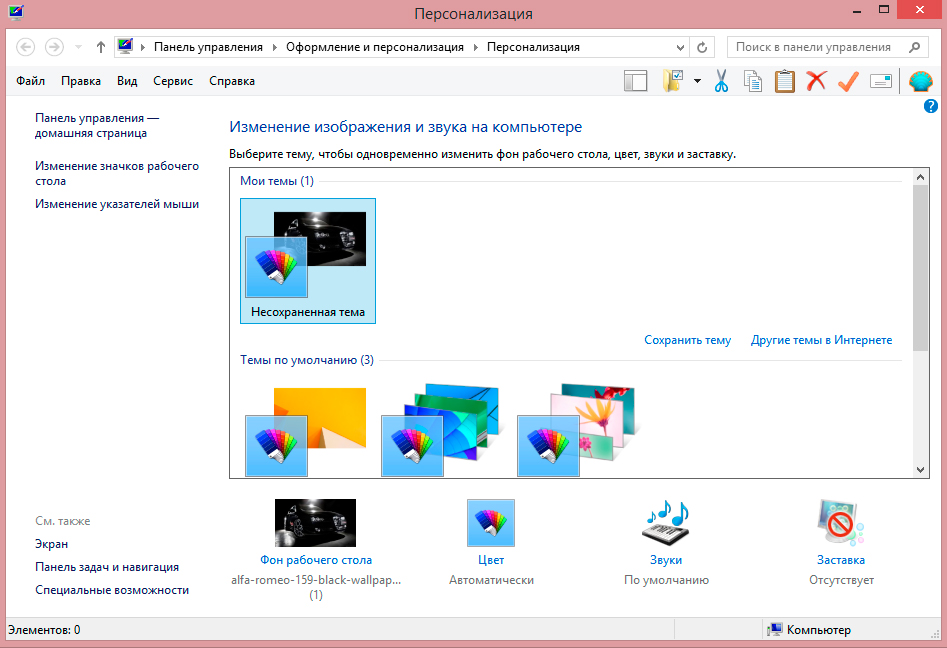
Nastavenie je podobné siedmej verzii, ale má viac nástrojov
Windows 10
Desať sa pokúsilo prekročiť dve predchádzajúce výtvory Microsoft a ukázalo sa, že celkom dobre. Zmenený „štart“ zostal, ale hlavná pracovná plocha bola opäť vyrobená. Len to teraz nie je také pohodlné.
Ikony
Skratky a ich veľkosť vo výhre 10, aby ste zmenili najťažšiu vec. Karta prispôsobenia takmer stratila oprávnenie ich ovplyvniť. Ale urobiť to ľahko a rýchlo podržaním tlačidla CTRL a posúvaním kolesa myši. Takže môžete namontovať ikony do perfektnej veľkosti.
Písmo
Veľkosť textu na pracovnej ploche a v zostávajúcich častiach systému Windows 10 sa stala pohodlnejšou zmenou. Toto sa uskutočňuje prostredníctvom sekcie „Panely riadenia“ - „Dizajn a personalizácia“ - „Screen“. V tomto okne môžete vo všeobecnosti zmeniť veľkosť všetkých prvkov obrazovky, hoci na výber existujú iba tri skromné možnosti. Najdôležitejšie je však, že môžete zvýšiť alebo znížiť kilňovač písma a urobiť ho polotuhom pre každý typ prvkov: ikony, okná, rady a ďalšie.
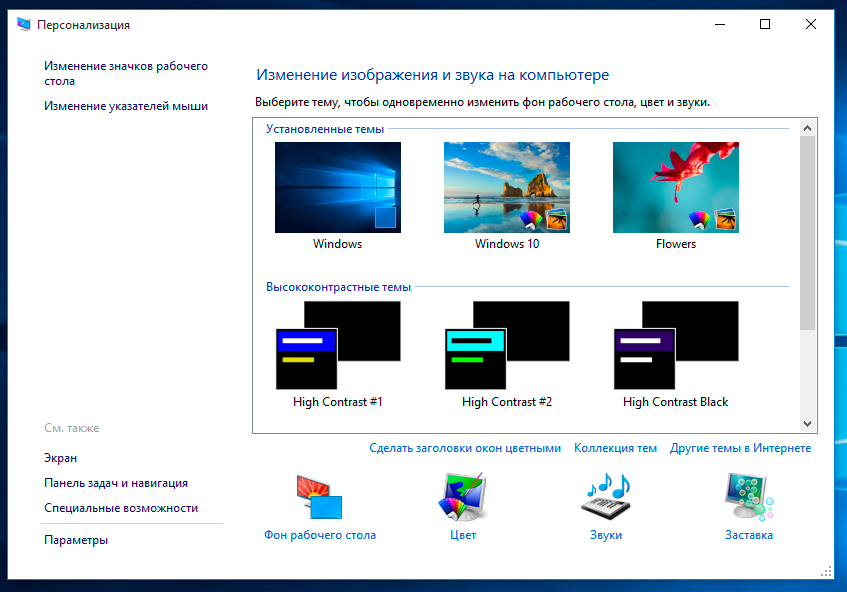
Zvyšok „personalizácie“ systému Windows 10 sa od nej takmer nelíši na „siedmich“. Je tiež ľahké zmeniť tapetu a tému ako celok, vyberte si snímač obrazovky. Widgety takmer úplne zmizli, ale je nepravdepodobné, že by sa pre nich niekto nudil - „desiatky“ ponúka ďalšie, „vážnejšie“ riešenia.
To, samozrejme, tieto spôsoby, ako nastaviť vašu pracovnú plochu, sa nevyčerpávajú. Ale to sú možnosti, ktoré sami vývojári ponúkajú svojim používateľom. Na internete nájdete veľa rôznych tém a schopnosť zmeniť svoj počítač na skutočný zázrak Gikovo. Nie je to len skutočnosť, že takéto rozhodnutia budú v predvolenom nastavení lepšie a pohodlnejšie navrhované.

